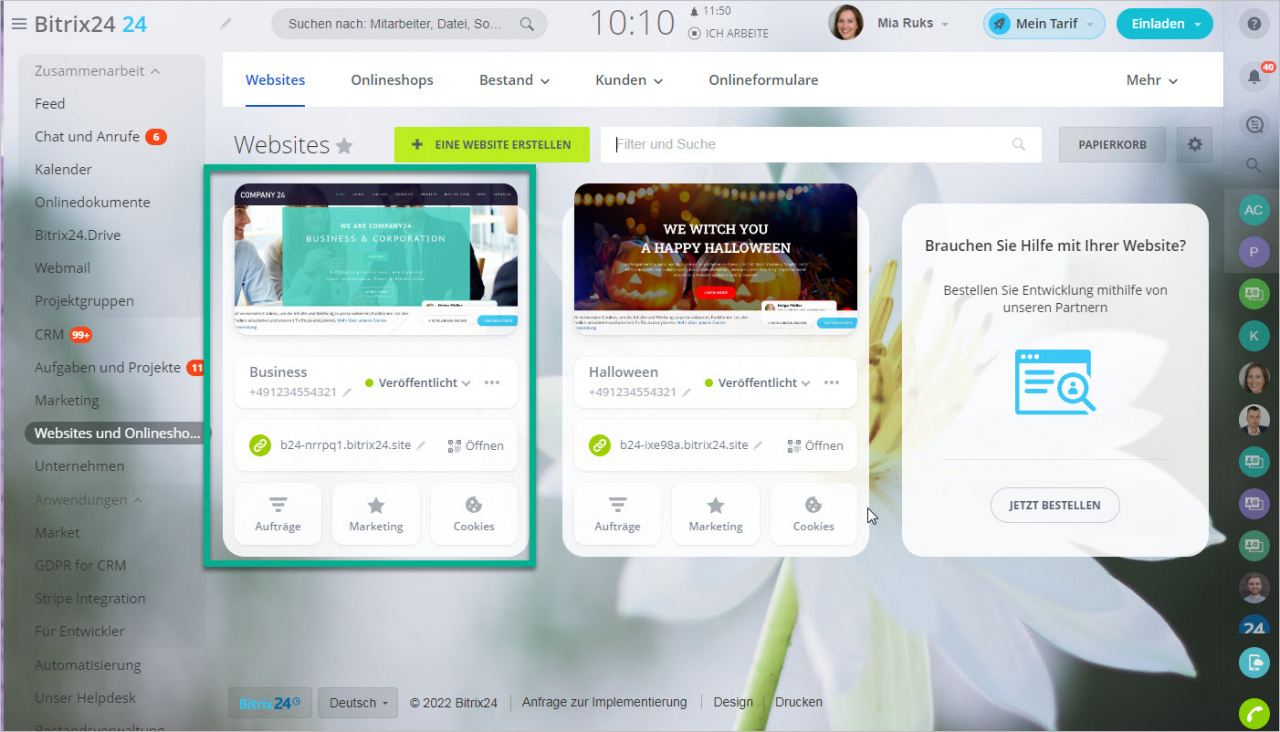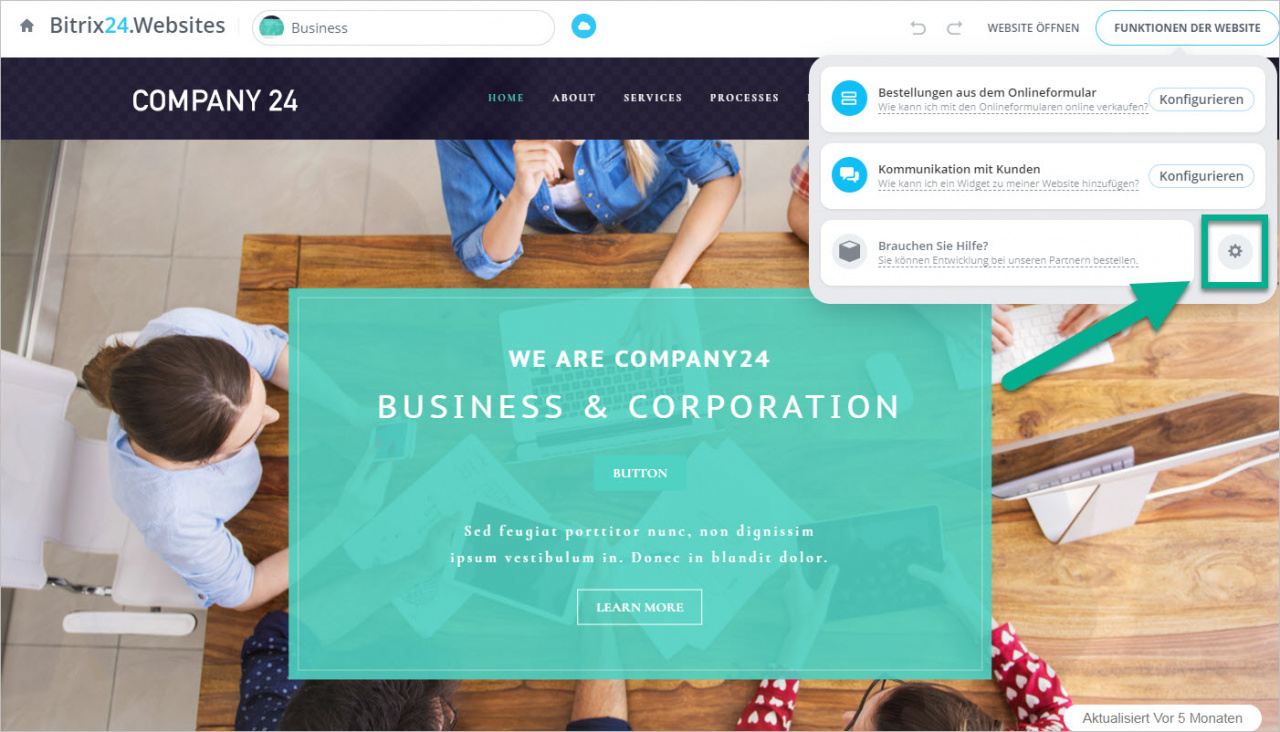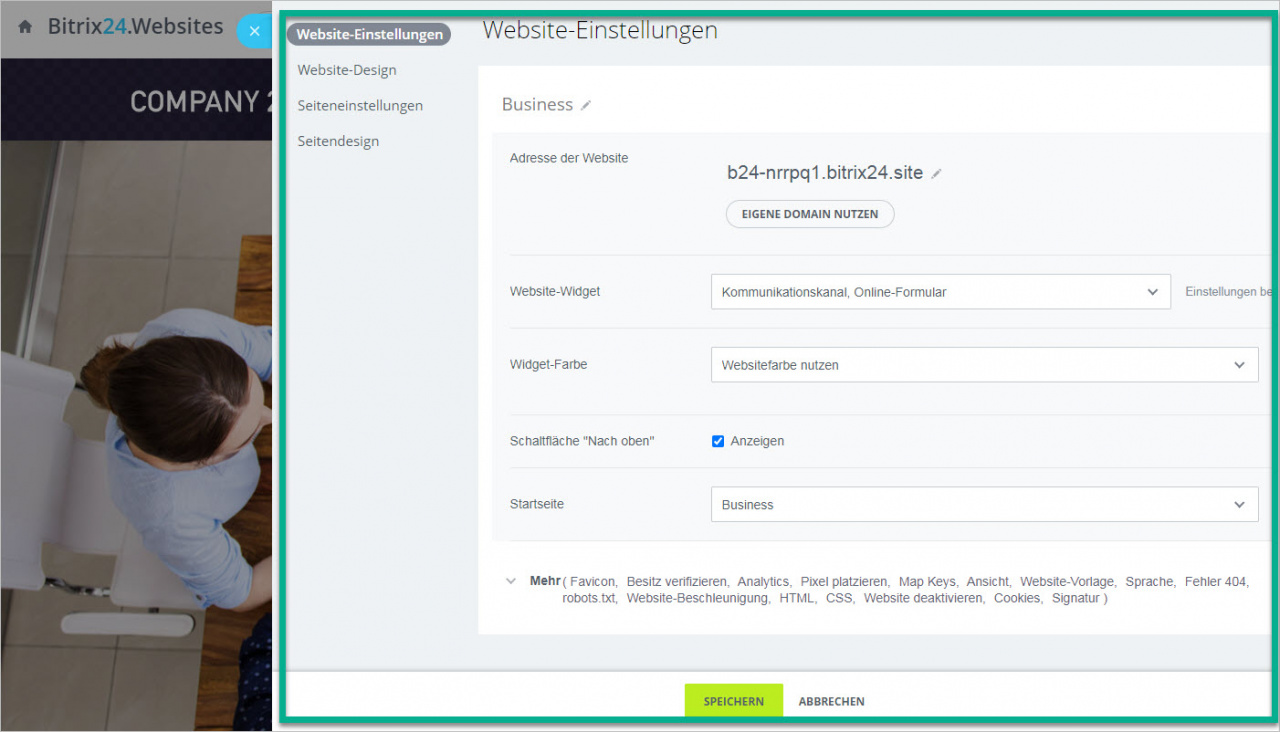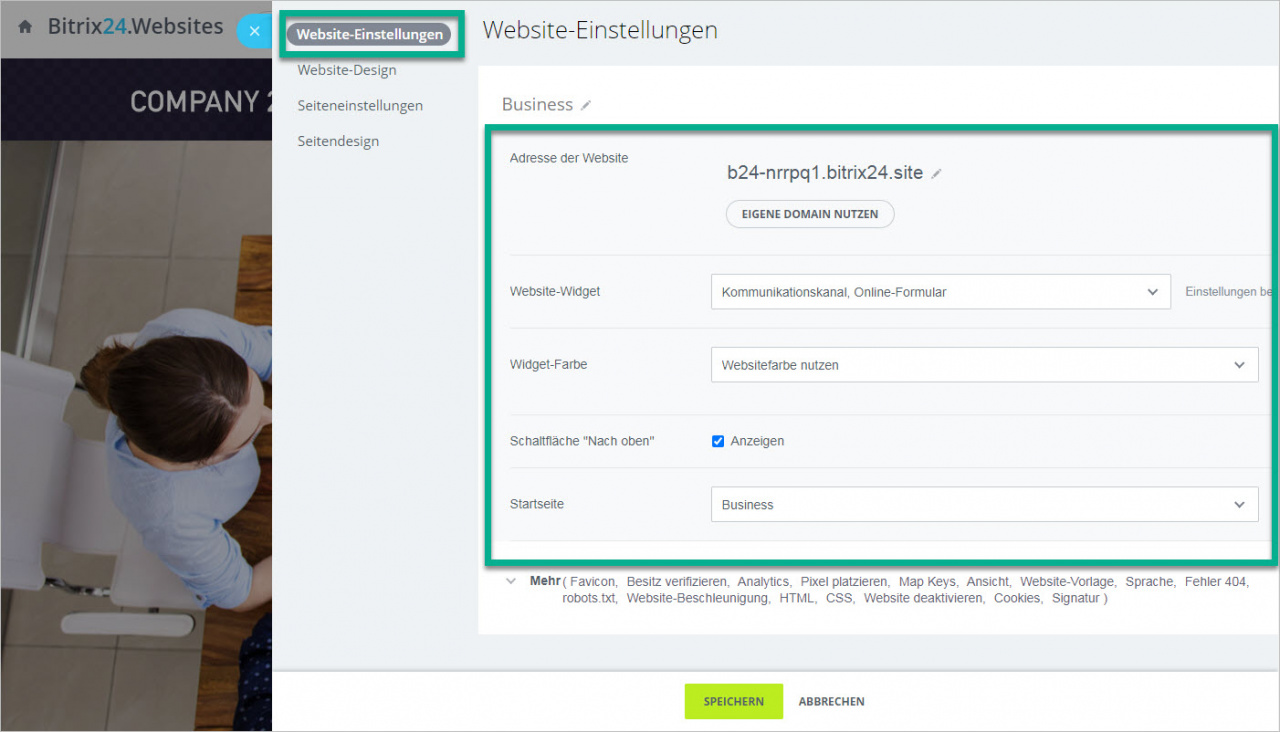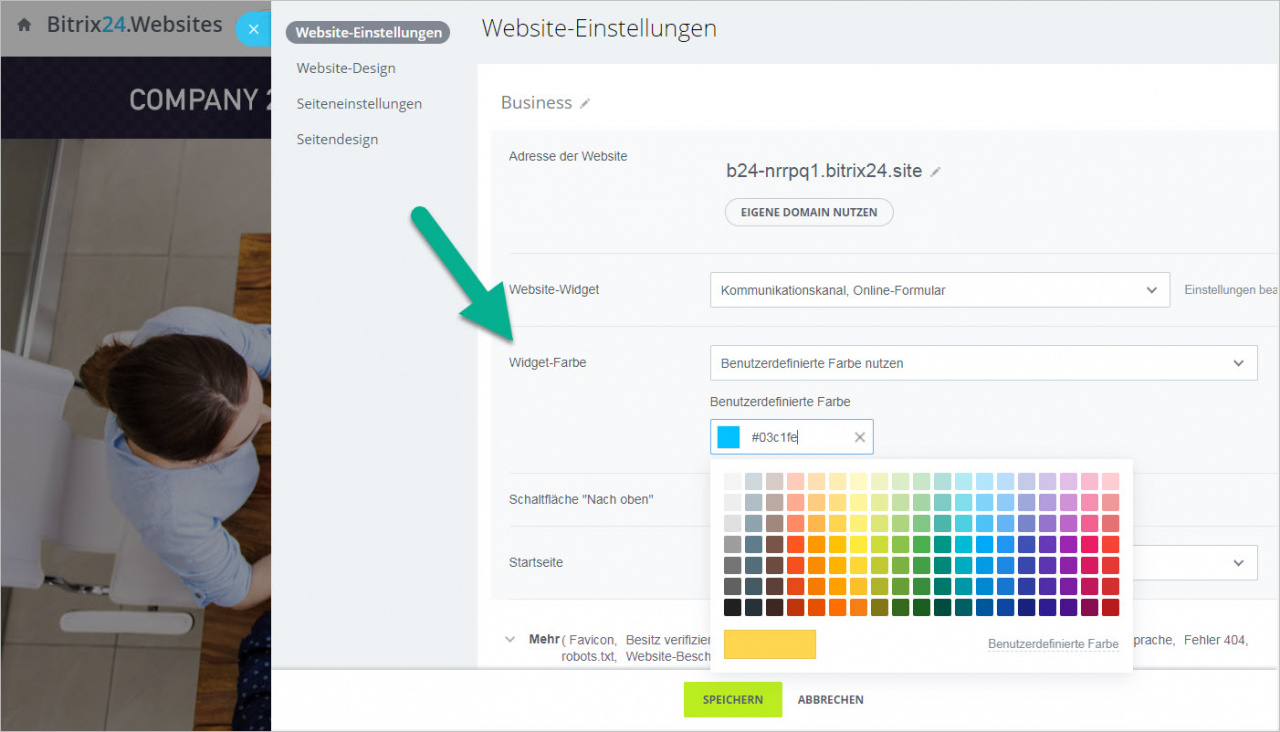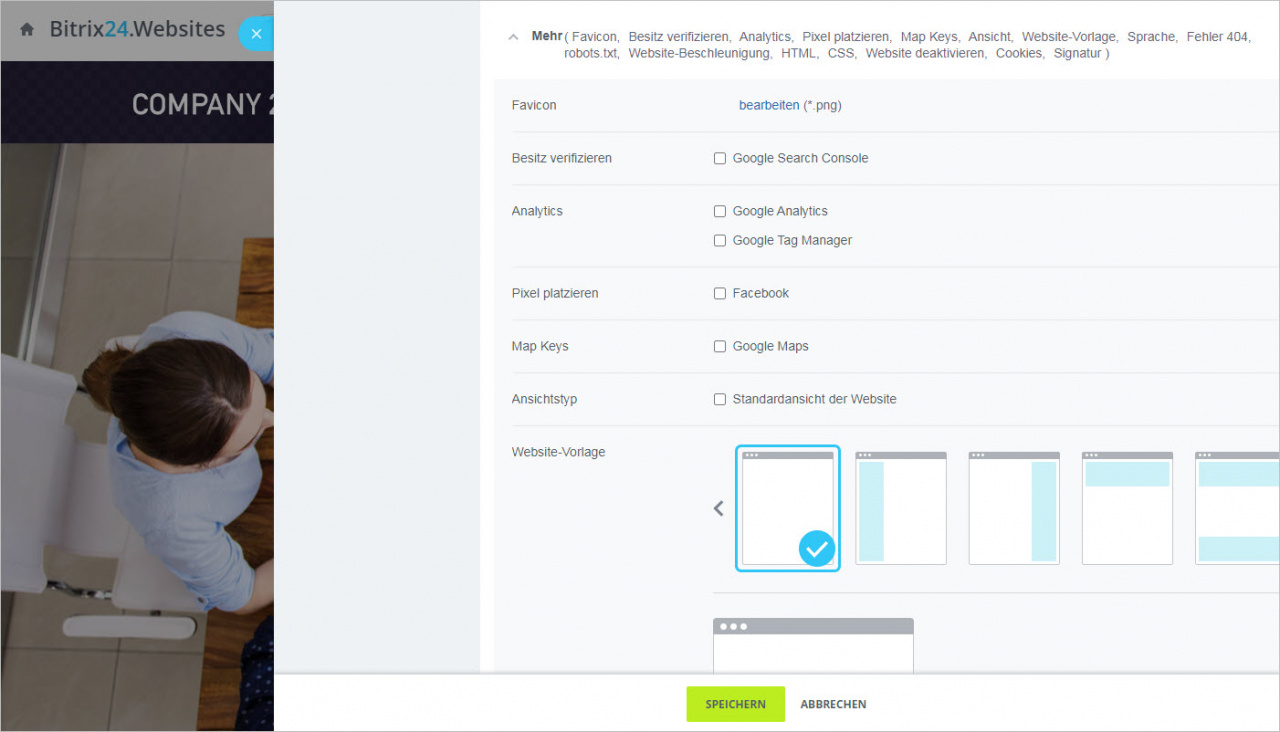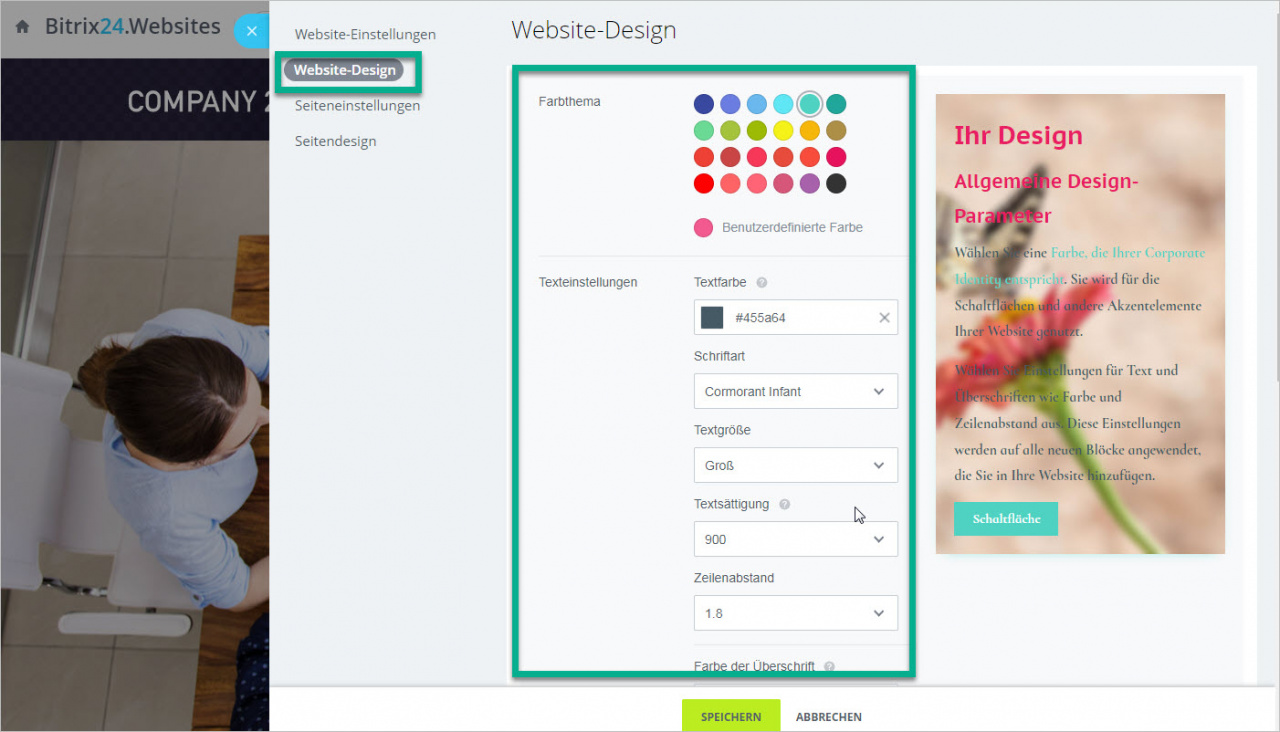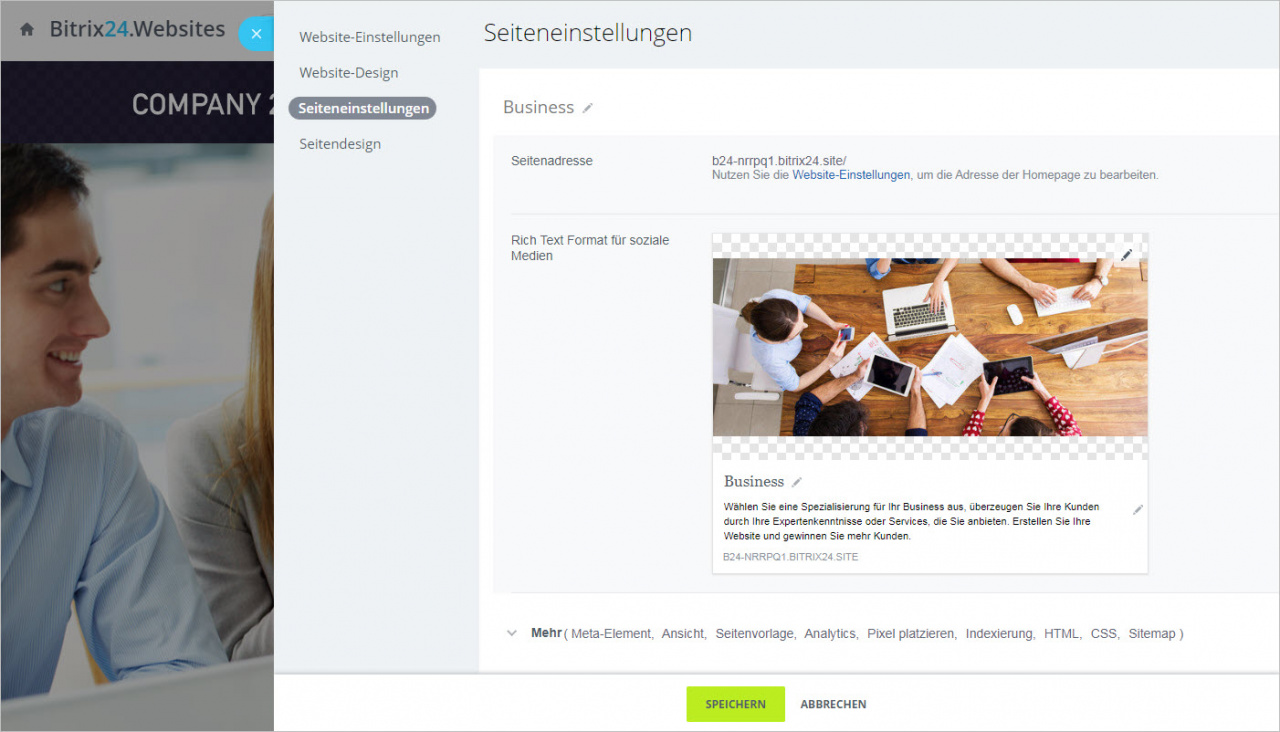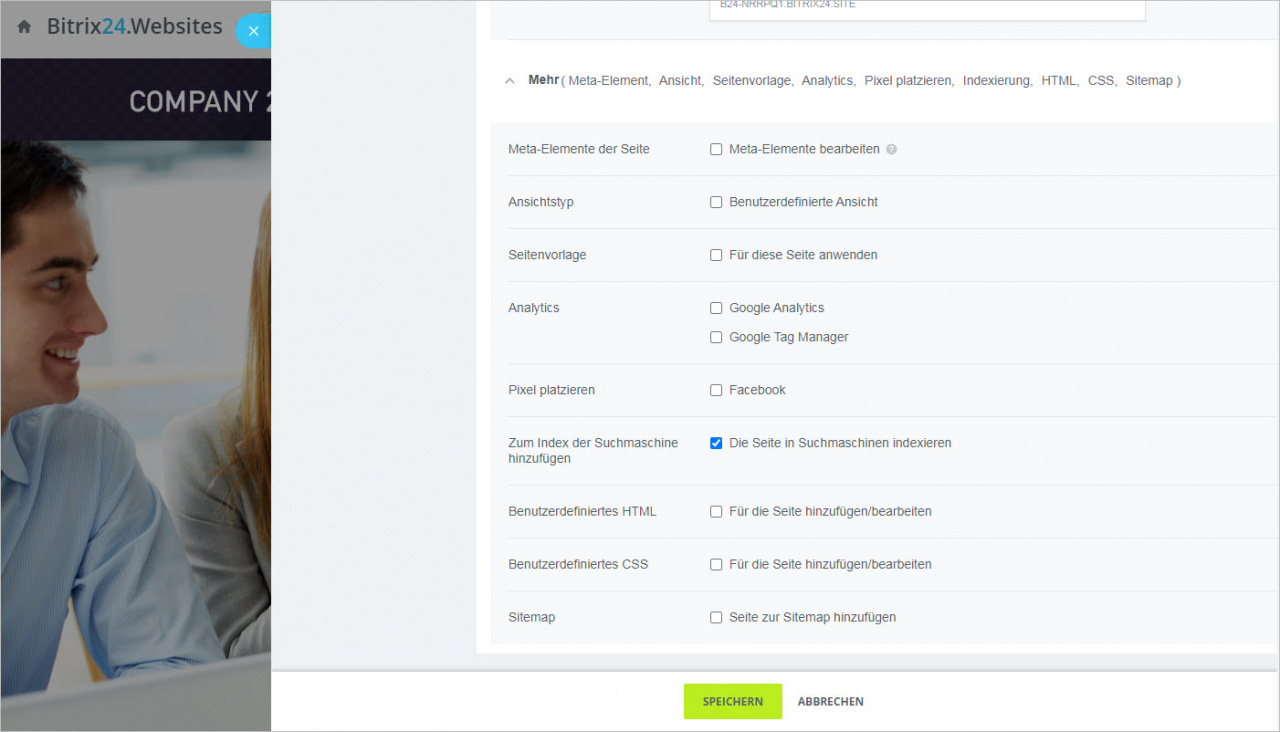Jetzt befinden sich die Website- und Seiteneinstellung in einem einheitlichen Bereich, was Ihnen viel Zeit beim Erstellen und Konfigurieren Ihrer Website spart. Ändern Sie das Design, bearbeiten Sie Blöcke und stellen Sie die Analytik ein.
Im Bereich Websites und Onlineshops öffnen Sie die zu bearbeitende Website.
Um die Einstellungen zu öffnen, klicken Sie auf das Zahnrad im Menü Funktionen der Website.
Website-Einstellungen
Im Bereich Website-Einstellungen können Sie die Adresse der Website ändern oder den eigenen HTML/CSS Code hinzufügen.
- Adresse der Website - geben Sie die Adresse Ihrer Website an.
- Website-Widget - hier geben Sie das Widget an, damit sich die Kunden mit Ihnen in Verbindung setzen können.
- Widget-Farbe - Sie können für Ihr Widget die Website-Farbe oder Widget-Farbe auswählen.
- Schaltfläche "Nach oben"- aktivieren / deaktivieren. Es ist ein hilfreiches Werkzeug bei der Arbeit mit den langen Seiten, denn die Option ermöglicht, schnell zum Anfang der Seite zu wechseln.
- Sie können auch die Startseite angeben, falls Ihre Website mehrere Seiten hat.
Zusätzliche Einstellungen
Unter Mehr finden Sie:
- Favicon - das Bild, das als Logo Ihrer Website angezeigt wird. Laden Sie in Bild im .png-Format herunter.
- Besitz verifizieren - geben Sie nötige Meta-Tags zur Bestätigung der Zugriffsrechte bei der Verbindung mit Google Search Console an.
- Analytics - geben Sie die ID für Google Analytics, um die Zugriffs-Statistik Ihrer Website zu analysieren.
- Pixel platzieren - Facebook-Pixel ist ein Analysetool, das es Ihnen ermöglicht, die Effektivität Ihrer Werbekampagne zu bewerten. Es hilft Ihnen dabei, zu verstehen, welche Aktivitäten Besucher auf Ihrer Webseite jeweils ausführen.
- Map Keys - geben Sie einen API-Schlüssel ein, um Google Maps in Ihrem Bitrix24 nutzen zu können.
- Ansichtstyp - Standardansicht der Website: ohne Innenabstand, Innenabstand oben, links und rechts, Innenabstand auf allen Seiten.
- Website-Vorlage - Sie können eine allgemeine Vorlage für Ihre Website auswählen und bei Bedarf zusätzliche Bereiche konfigurieren.
- Sprache der Website - hier können Sie die Sprache für einige Elemente der Website auswählen, z. B. für Online-Formulare, Signatur "Erstellt mit Bitrix24" der für den Button "Onlineshop" in der Bestellung.
- Fehler 404 - diese Seite wird angezeigt, wenn die benötigte Seite nicht verfügbar ist. Eine Standardseite ist verfügbar, man kann aber eine benutzerdefinierte Seite für den Fehler 404 erstellen und angeben.
- Einstellungen von robots.txt - Informationen zur robots.txt-Datei finden Sie hier
- Website-Beschleunigung - hier geht es um die Optimierung von JS und CSS, sodass sie erst nach dem kompletten Laden der Seite selbst geladen werden. Das ist eine der Empfehlungen von Google PageSpeed Insights für die Website-Beschleunigung.
- Benutzerdefiniertes HTML - man kann einen beliebigen HTML-Code für alle Seiten der Website innerhalb des Tags HEAD eingeben, z. B. Statistik-Tags oder Meta-Tags zur Bestätigung der Sitemape usw.
- Website vorübergehend deaktivieren - man kann zeitweilig die Website deaktivieren und eine bestimmte Seite anzeigen, während die Website nicht verfügbar ist.
- Cookie-Verarbeitung - die Option benachrichtigt die Nutzer darüber, welche personenbezogene Information mithilfe von Cookie-Dateien gesammelt wird. Außerdem können Sie einstellen, in welchen Cookies die Information zum Nutzer gespeichert wird.
- Der Text "Erstellt mit Bitrix24" kann in kostenpflichtigen Tarifen ausgeblendet werden.
Website-Design und Seiteneinstellungen
Die Design-Einstellungen der Website und der Seiten sind gleich.
- Farbthema ändert die Farbe der Schaltflächen und einiger Elemente abhängig vom Block.
- Texteinstellungen - hier können Sie die Farbe, die Größe und die Schriftart für den Text und die Überschriften anpassen. Zudem kann man die Textsättigung und den Zeilenabstand einstellen.
- Hintergrund - die Option ändert den Hintergrund der aktuellen Seite.
Seiteneinstellungen
In den Seiteneinstellungen können Sie folgende Parameter angeben:
- Seitenadresse - für die Seite können Sie die eigene Adresse angeben.
- Rich Text Format für soziale Medien - geben Sie an, wie die Seite beim Hinzufügen des Linkes auf die Seite in den Netzwerken angezeigt wird.
Unter Mehr finden Sie:
- Meta-Elemente der Seite - Tags, die für die Verbesserung der Indexierung von Suchmaschinen genutzt werden. Die Elemente werden automatisch erstellt, aber Sie können Ihre eigenen hinzufügen.
- Google Analytics - es kann sehr wichtig sein, die Statistik der Website sorgfältig zu sammeln, um seine Effektivität und Besucherrate nachzuverfolgen. Fügen Sie in diesem Feld den Identifikator des Zählers von Google Analytics oder Google Tag Manager ein, um die Besucherrate zu fixieren.
- Zum Index der Suchmaschine hinzufügen - geben Sie an, ob die Seite in Suchmaschinen indexiert werden sollte.
- Benutzerdefinierte HTML und CSS für die Seiten der Website können Sie eigenen HTML- und CSS-Code hinzufügen. Ihre Website kann einwandfrei auch ohne Codes funktionieren, aber wenn Sie benutzerdefinierte Funktionen und Design-Elemente benötigen, können Sie das hier einstellen. HTML-Code wird innerhalb des Tags HEAD eingefügt. Das kann z . B. der Statistik-Code für eine bestimmte Seite sein.
- Sitemap - Sie können für jede Seite die Option „Seite zu Sitemap hinzufügen“ aktivieren / deaktivieren. Sitemap können Sie unter Adresse
[Websiteadresse]/sitemap.xmlfinden, falls Sie schon Ihre Seiten dazu hinzugefügt haben.
Die Daten zu Sitemap werden automatisch bei der Aktivierung in den Website-Einstellungen hinzugefügt. Außerdem werden alle benutzerdefinierten Einträge zur allgemeinen robots.txt hinzugefügt, ohne auf Einzigartigkeit geprüft zu werden. Deswegen wird es empfohlen, den Inhalt der Datei Ihre_Website/robots.txt auf Dubletten zu prüfen.